近日,之前热度很高的OPPO Reno9终于正式发售了,很多距离比较近的小伙伴们都已经拿到了自己的新机。不过大家在使用的过程中也出现了不少的问题,其中怎么进行截屏是许多用户都想
近日,之前热度很高的OPPO Reno9终于正式发售了,很多距离比较近的小伙伴们都已经拿到了自己的新机。不过大家在使用的过程中也出现了不少的问题,其中怎么进行截屏是许多用户都想要知道的。接下来,小编就为大家介绍一下OPPO Reno9截屏的详细操作方法,希望可以帮助到大家。

OPPOReno9怎么截屏?OPPOReno9截屏快捷键是什么
1、通过物理按键截屏
同时按住“电源键+音量下键”1-2秒,即可截屏。

设置方法:
ColorOS 13及以上版本:「设置 > 其他设置 > 截屏 > “电源键+音量下键”」。
ColorOS 12-12.1版本:「设置 > 系统设置 > (便捷工具) > 截屏 > “电源键+音量下键”」。
2、三指滑动截屏
三指同时按压手机屏幕下滑,即可截屏。
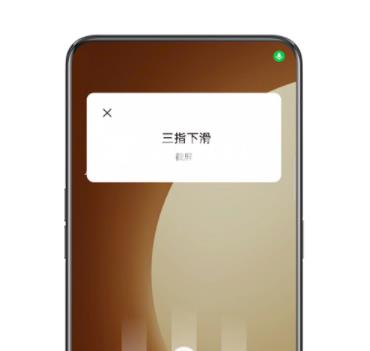
设置方法:
ColorOS 13及以上版本:「设置 > 其他设置 > 截屏 > 三指下滑」,或「设置 > 其他设置 > 手势体感 > 三指下滑截屏」。
ColorOS 12-12.1版本:「设置 > 系统设置 > (便捷工具) > 截屏 > 三指下滑」,或「设置 > 系统设置 > 手势体感 > 三指下滑截屏」。
3、通知栏下拉截屏
下拉通知栏,找到截屏按钮,点击截屏。
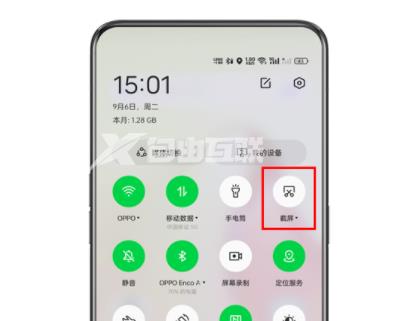
若在「控制中心」图标列表中未找到「截屏」,请尝试编辑「控制中心」图标列表项,将「截屏」添加到「控制中心」图标列表中。
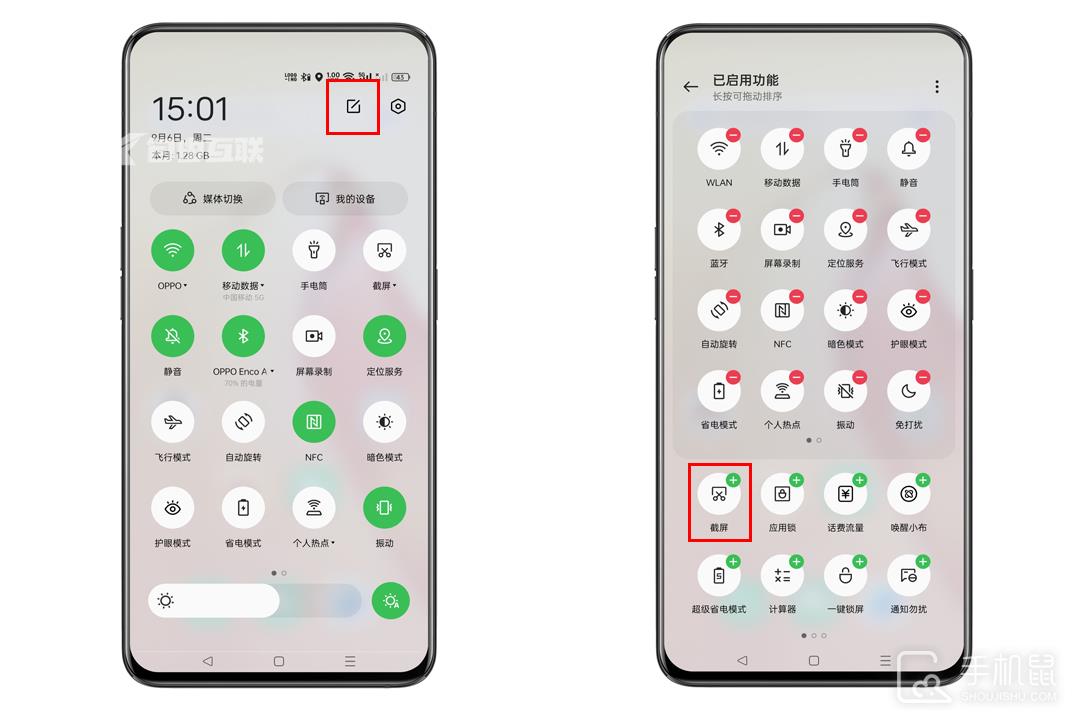
相信大家看了上面的文章,已经对OPPO Reno9怎么截屏有所了解了吧。目前OPPO Reno9正在火热销售当中,大家现在去购买还有各种优惠好礼可以领取。你还在等什么,赶快行动起来吧。
